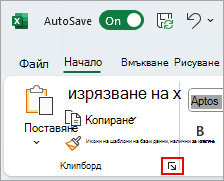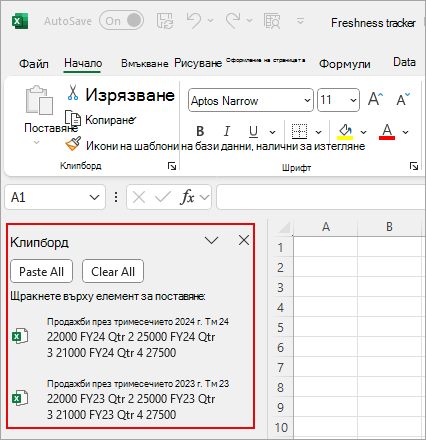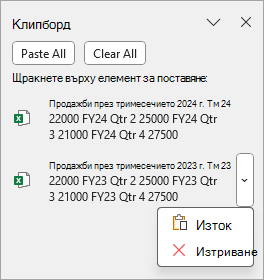Когато събирате твърде много елементи в клипборда, може да получите съобщение за грешка, че клипбордът е пълен. Ето как да изпразните клипборда.
За да изтриете всички клипове или отделен клип, първо отворете прозореца на задачите Клипборд .
-
В раздела Начало , в групата Клипборд изберете иконата за стартиране на диалоговия прозорец Клипборд .
-
Прозорецът на задачите Клипборд се показва от лявата страна на електронната таблица и показва всички клипове в клипборда.
-
За да изчистите целия клипборд, изберете бутона Изчисти всички.
-
За да изтриете отделен клип, посочете до клипа, изберете стрелката отдясно на клипа и изберете Изтрий.